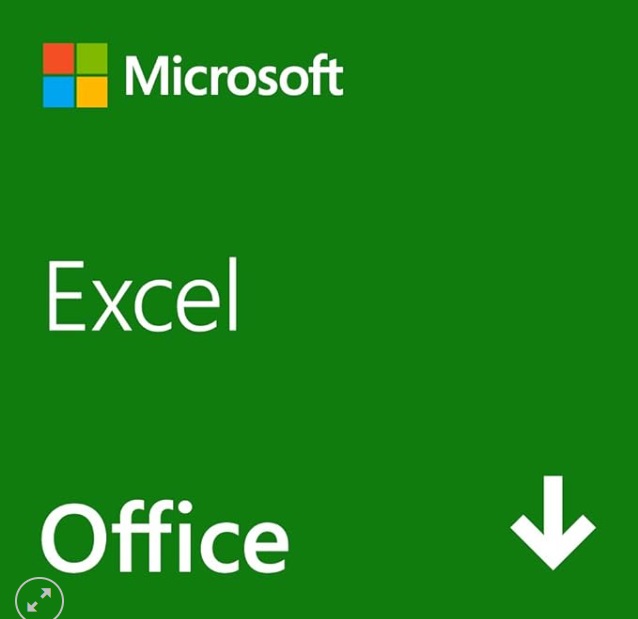表計算ソフトであるMicrosoft Excel を使いたい方に向けて、Microsoft Excel 2024 をWindows PCにダウンロードしてインストールするまでの手順を詳しくご紹介しています。
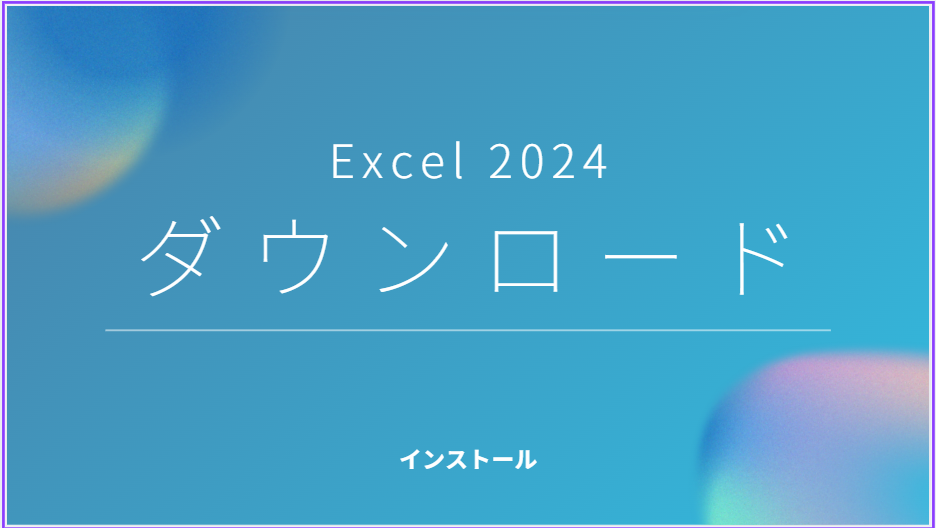
Excel 2024 のダウンロード方法
Microsoft Excel 2024 は、Windows 10/11またはMac に対応しています。本記事では、Windows 10パソコンにダウンロードしています。
ダウンロードする前に、Excel 2024 単体製品を購入して準備しましょう。
Office のダウンロードページへ移動する
はじめに「Microsoft 公式ダウンロードページ」をクリックして、Microsoft Office のダウンロード ページにアクセスしましょう。
ページを開いたら、画面上のほうにある「始める」のボタンをクリックしましょう。
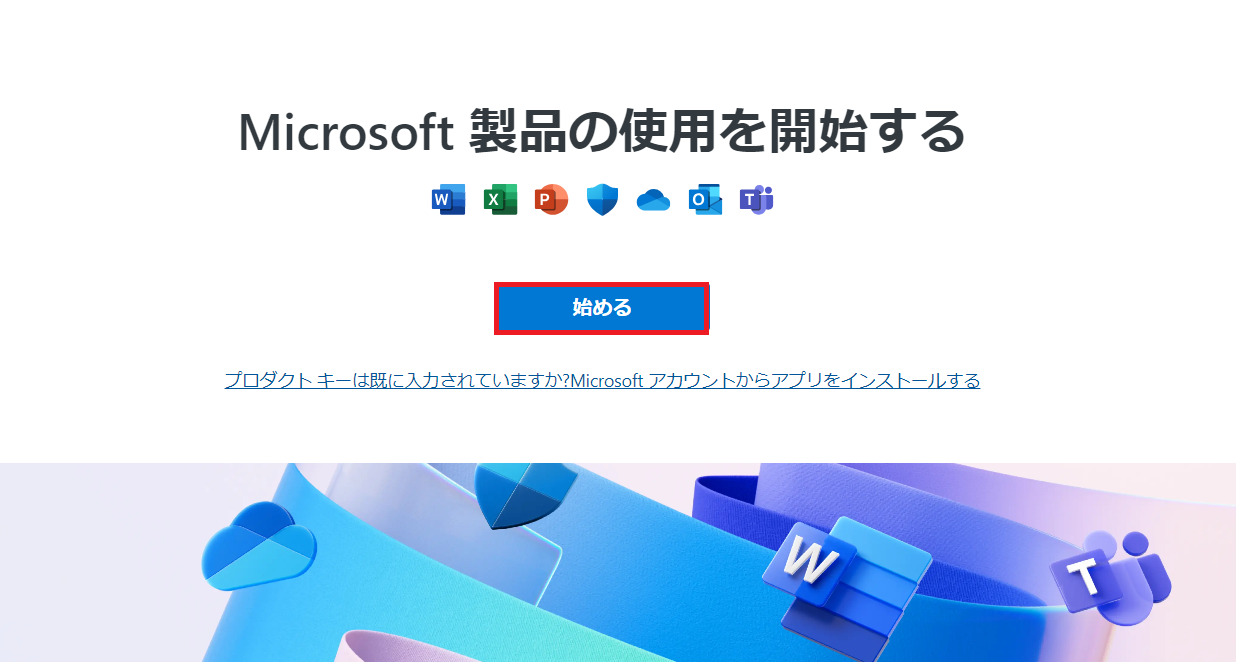
Microsoft アカウントを登録する
「始める」ボタンをクリックすると以下の画面にかわります。
ここではMicrosoft Excel 2024をセットアップしたいMicrosoft アカウントの「メールアドレス」を入力して、「次へ」をクリックしましょう。
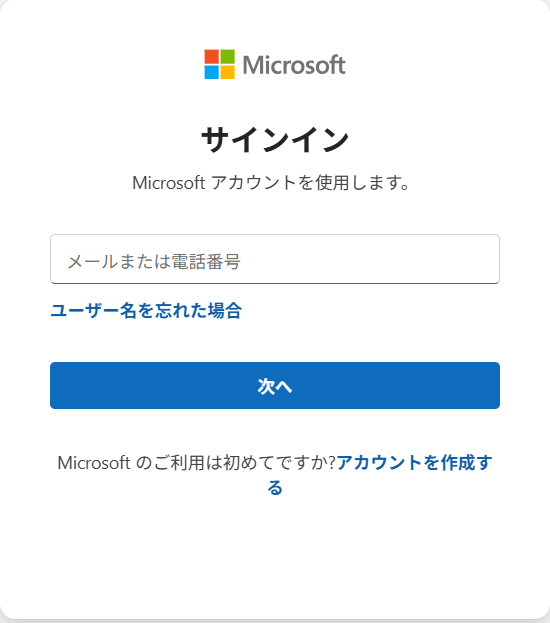
パスワードを入力する
Microsoft アカウントのパスワードを入力して、【サインイン】ボタンを押しましょう。

プロダクトキーを入力する
25英数字で構成したExcel 2024 の初インストール用の【プロダクトキー】を入力し、【次へ】ボタンを押しましょう。

利用する
「利用」ボタンをクリックし、「Excel 2024」をMicrosoft アカウントにセットアップします。
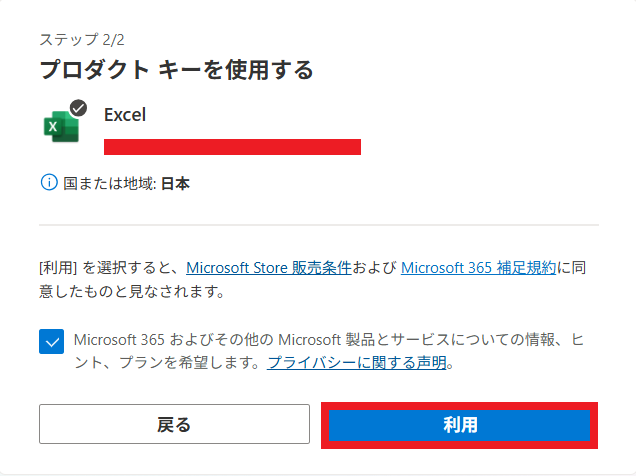
【インストールする】ボタンを押す
Microsoft アカウントに移動し、「サービスとサブスクリプション」をクリックします。
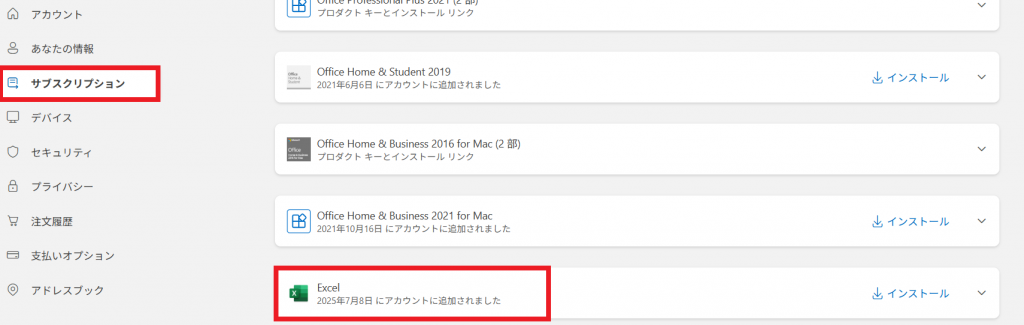
「購入済みの製品」から「Excel 2024」を見つけて「インストール」ボタンをクリックします。
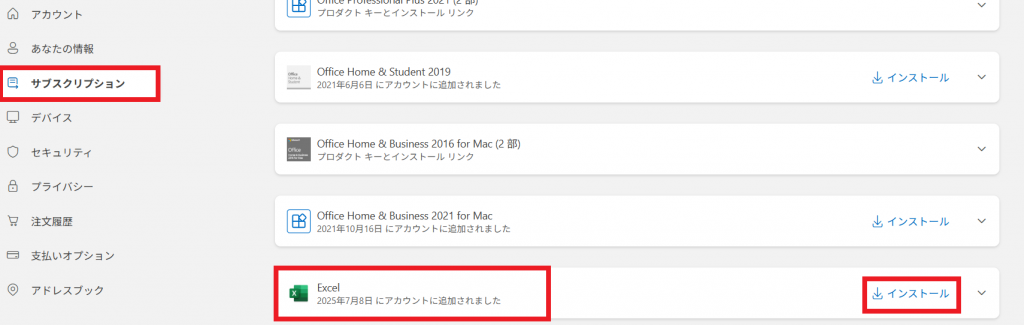
【インストールする】を選ぶ
インストールしたい言語とバージョンを確認し、【インストールする】をクリックします。
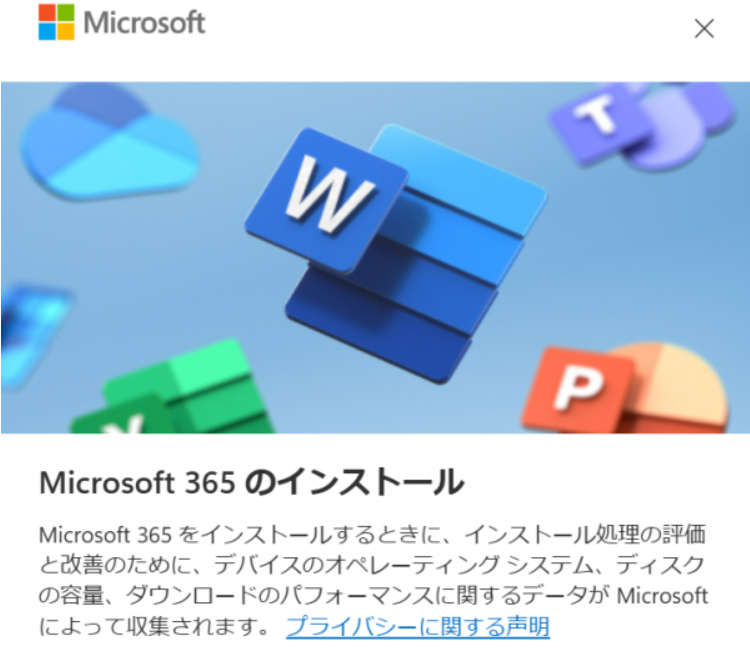
ファイルを保存する
「インストール」ボタンをクリックします。
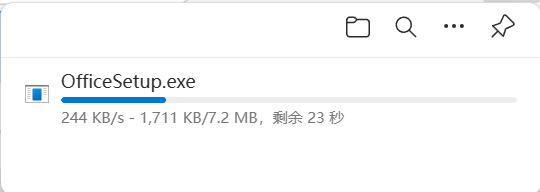
Excel 2024をインストールする方法
本段落では、Excel 2024をWindowsにインストールする方法をご紹介しています。
先ほどダウンロードしたExcel 2024のexeファイルをダブルクリックしましょう。

インストールが始める
インストールが始まりました。
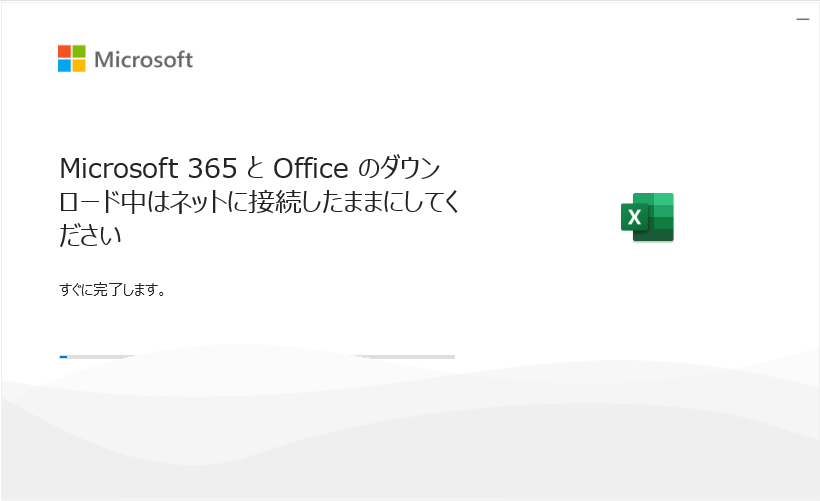
インストール完了
インストールが終わるとセットアップ最終画面になります。「閉じる」をクリックしてセットアップを終了しましょう。
これで最新のExcel 2024 をパソコンにインストールすることができました。
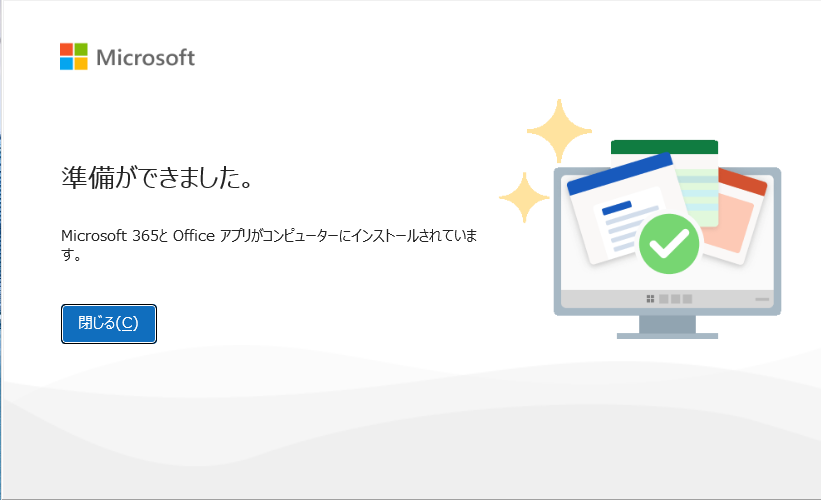
最後に
Excel 2024 のダウンロードやインストール手順の紹介は完了です。
Excel 2024はデータ分析、自動化、コラボレーションの分野で大幅な機能強化を実現したバージョンです。ほとんどの会社や個人でMicrosoft Excel を使用しています。
次の記事でExcel 2024 をMac でダウンロードしてインストール手順を紹介します。